1、首先我们新建一个画布:1100*410,背景色填充为黑色,字体颜色设置为#d4aa3f,大小170px,置于画布中间(字体名称是:Spy Agency Regular):

2、给文字加个内阴影,设置如下:
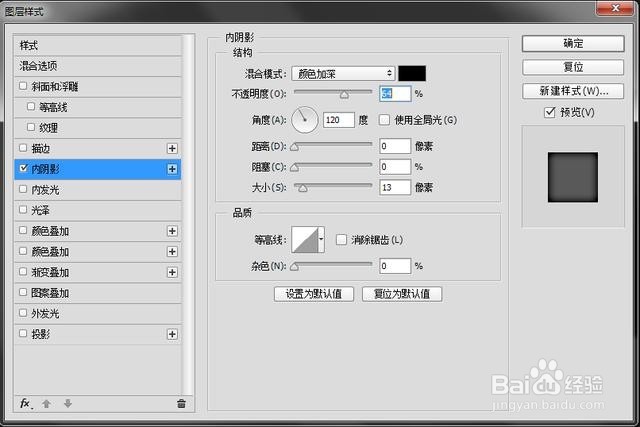
3、给文字加个内发光,设置如下:
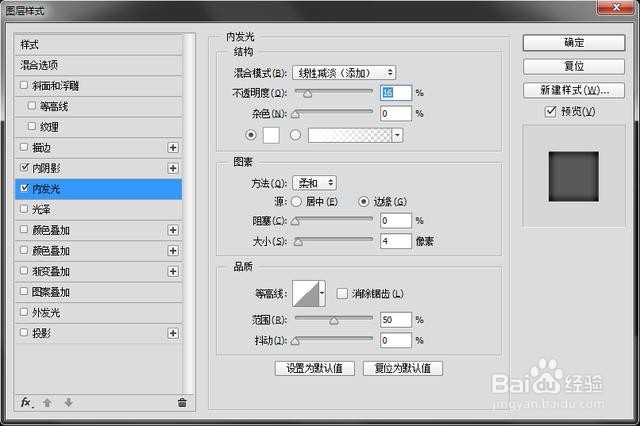
4、再给它加个渐变叠加,设置如下:
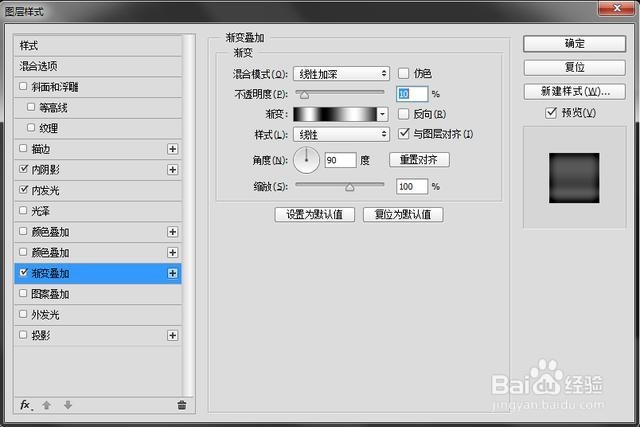
5、做完以上步骤,你现在的效果应该是这样的:

6、现在把文字图层复制一次,把刚刚添加的那些图层样式删掉,填充值设为0,然后给它添加一个斜面和浮雕样式,设置如下:
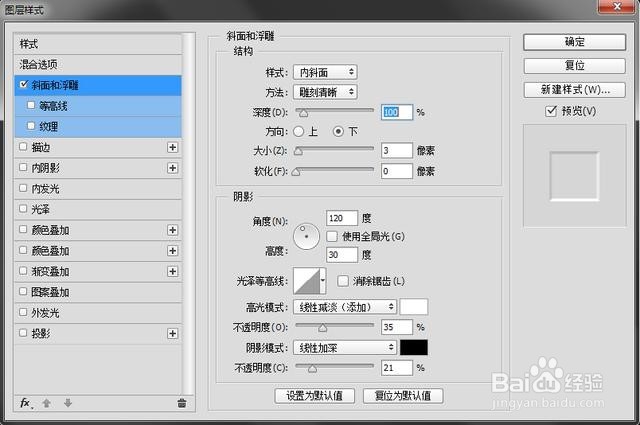
7、再来个内发光,设置如下:

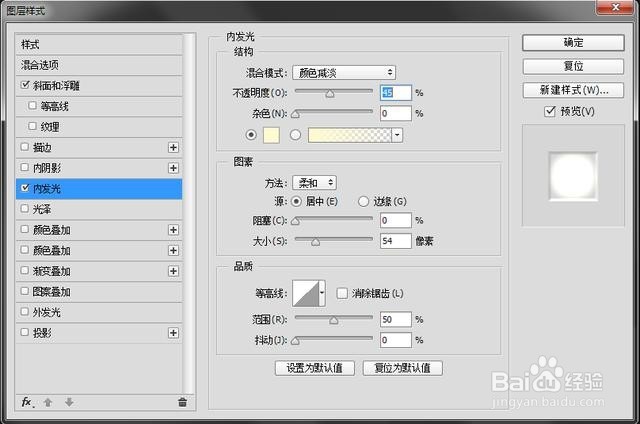
8、最终展示效果,你学会了木有呢?


